Comment migrer un site WordPress ?
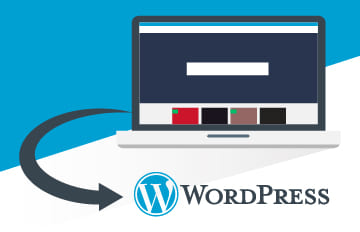
Dans certains cas, il est possible que vous soyez obligé de migrer un site WordPress créé sur votre ordinateur ou sur une autre plateforme afin de le mettre en ligne, par exemple si vous venez de commander une offre d’hébergement web pour votre site WordPress. Cela peut aussi être le cas si vous avez envie de travailler sur votre site en local ou sur un serveur de test.
Dans cet article, nous allons vous expliquer comment migrer rapidement un facilement un site WordPress à l’aide d’une extension.
Comment migrer un site WordPress à l’aide d’une extension ?
WordPress dispose actuellement de plusieurs plugins permettant d’effectuer une migration d’un site WordPress d’une plateforme à une autre sans difficulté.
Parmi les extensions, vous pouvez trouver :
- WordPress Move
- Wp Migrate DB
- Duplicator
- All-in-One- WP Migration
Ce tutoriel va utiliser All-In-One WP Migration. Ce plugin existe aussi en version payante. La version payante permet de supprimer quelques limites d’utilisation et dispose d’un support Premium.
Afin de migrer un site WordPress d’un serveur à un autre, nous allons suivre 4 étapes différentes.
1. Installation du plugin All-In-One WP Migration
Connectez-vous au tableau de bord de votre site WordPress, allez sur « Extensions » puis cliquez sur l’onglet « Ajouter ». Dans la barre de recherche se trouvant coté droit, recherchez le module « All-In-One WP Migration ».
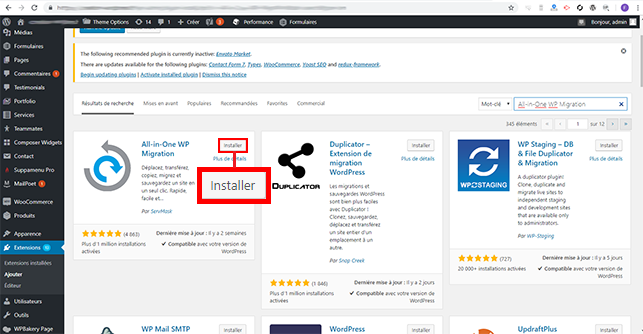
Installez le plugin en cliquant sur le bouton « Installer maintenant » puis activez-le.
Le plugin est désormais installé. Il dispose de son propre menu dans la colonne de gauche. Vous disposez maintenant de trois fonctions supplémentaires qui sont les suivantes :
- Exporter : Permet d’exporter votre site en local
- Importer : Permet d’importer votre site sur un nouveau WordPress
- Backup : Permet d’effectuer une sauvegarde de votre site Web
2. Exporter votre Site WordPress
La deuxième étape consiste à exporter l’ensemble de votre site WordPress (Fichiers Web et base de données MySQL) grâce à la fonction « Exporter vers » se trouvant sur votre plugin. Pour cela, cliquez sur le bouton « Exporter vers ».
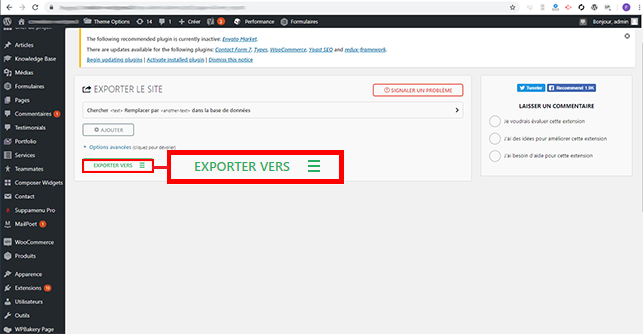
Cliquez ensuite sur l’onglet « Fichier ».
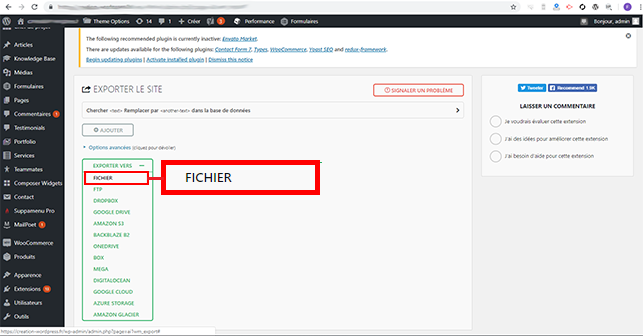
Le plugin va préparer tous les fichiers pour que vous puissiez les exporter.
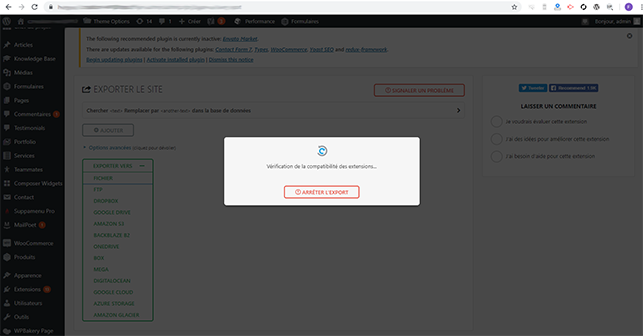
Dès que le fichier est prêt, il faudra le télécharger sur votre ordinateur en cliquant sur le bouton « Download« .
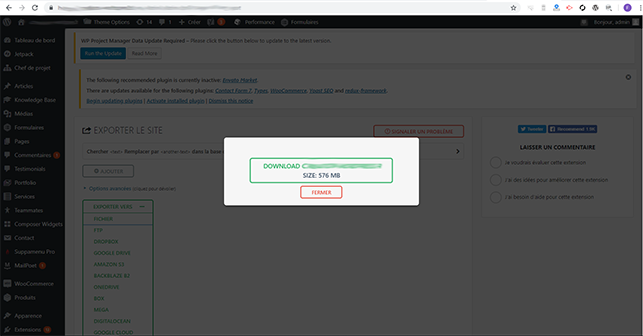
Une fois le fichier téléchargé sur votre ordinateur, cliquez sur le bouton « Close » afin de fermer la fenêtre. Le fichier téléchargé est sous la forme .wpress.
3. Installation de All-In-One WP Migration sur le nouveau site
Dans un premier temps, il faudra installer WordPress sur le serveur de destination afin de pouvoir installer le plugin All-In-One WP Migration dessus.
L’installation du plugin s’effectue de la même manière que lorsque ce dernier a été installé à l’étape une de ce présent tutoriel.
4. Migrer un site WordPress
Cette dernière étape consiste à importer le fichier .wpress qui a été téléchargé préalablement. Pour cela, rendez-vous sur le menu « All-In-One WP Migration » et cliquez sur « Importer ». Allez ensuite sur « Importer depuis » et choisissez « Fichier ».
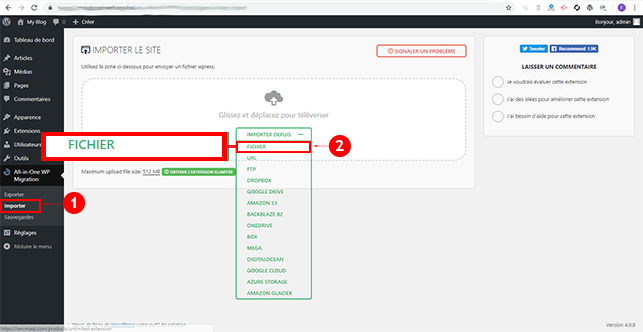
Sélectionnez le fichier .wpress que vous avez exporté à l’étape 2.
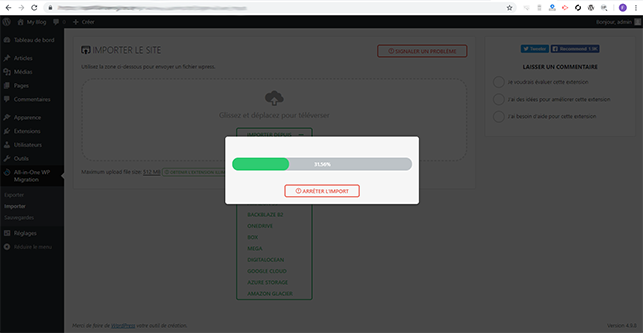
Un message va apparaître pendant la procédure. Ce message vous averti que tout les données se trouvant actuellement sur votre site Web seront écrasées lors de l’importation des données. Cliquez sur le bouton « Poursuivre ».
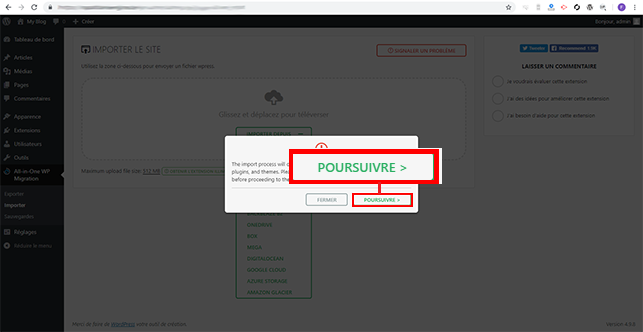
Dès l’importation effectuée, un message apparaîtra vous demandant de mettre à jour les permaliens de votre site Web. Cliquez sur « Permaliens Settings » afin de les mettre à jour.
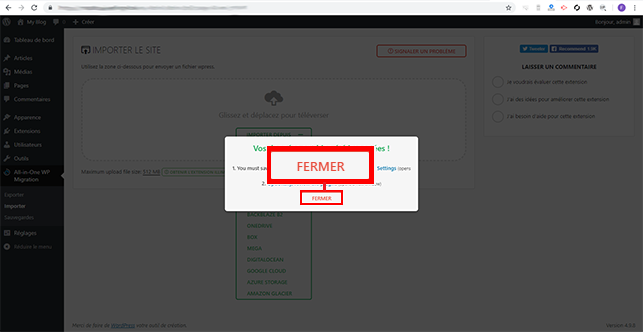
Cliquez sur le bouton « Fermer ».
Bravo, vous êtes arrivé jusqu’à la fin de ce tutoriel ! Vous savez désormais comment migrer un site WordPress d’une plateforme à une autre.
Si ce tutoriel vous a plu 🙂












